Det finns redan en rad fantastiska Chrome-tillägg för ChatGPT, men hur gör man om man vill använda Bings nya AI-chattbot och skrivfunktioner på sin Chromebook? Microsoft har nämligen valt att begränsa Bing AI-chatboten till sin egen webbläsare, Edge. Det enda sättet att använda den nya AI-drivna Bing på en Chromebook är alltså att installera Edge. För att göra det enkelt för dig, har vi sammanställt två olika metoder för att få tillgång till ChatGPT-drivna Bing på din Chromebook. Låt oss gå igenom stegen.
Använda Bing AI-sökning på din Chromebook (2023)
Använd nya Bing på en Chromebook (Play Store krävs)
För att använda nya Bing på din Chromebook kan du installera Bing-sökappen. Det kräver dock att din Chromebook har stöd för Play Butik (se steg 1). Du behöver även tillgång till den nya Bing AI-chatboten för att kunna använda funktionen. Det som är extra bra med denna lösning är att Bing Android-appen möjliggör sökning via röstinmatning, vilket gör det möjligt att använda Microsofts ChatGPT-alternativ som röstassistent. Här är stegen du behöver följa:
1. Öppna Play Butik på din Chromebook och installera appen Bing Sök (Gratis).
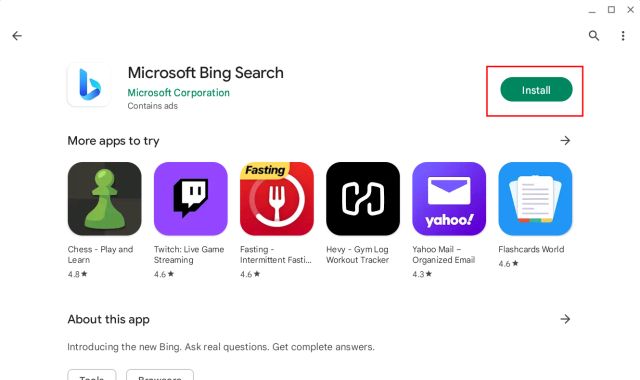
2. Öppna appen och klicka på ”Logga in och gå med”. Logga sedan in med ditt Microsoft-konto.
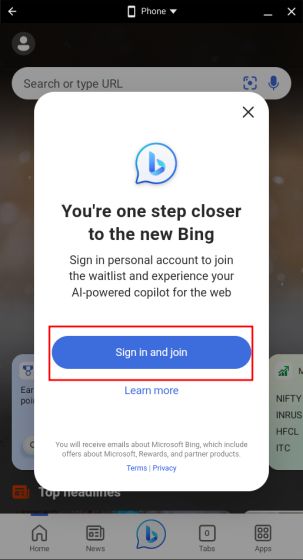
3. Klicka på ”Bing”-ikonen längst ner i mitten. Om knappen inte svarar, stäng appen och öppna den igen.
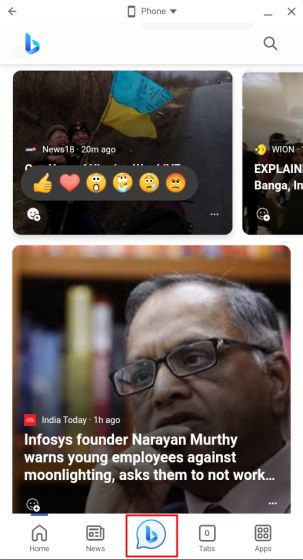
4. Klicka på ”Telefon” högst upp och välj ”Ändra storlek”. Detta ger dig möjlighet att anpassa fönstrets storlek.
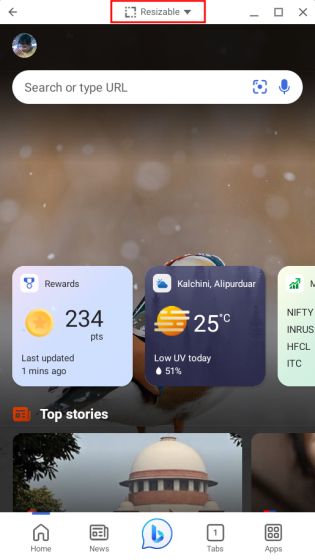
5. Klicka sedan på ”maximera”-knappen för att visa fönstret i helskärmsläge. Nu kan du enkelt skriva eller använda mikrofonen för röstsökning.
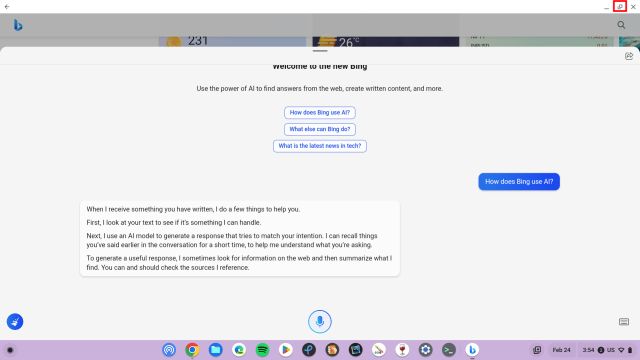
6. Här ser du nya Bing i aktion på vår Chromebook.
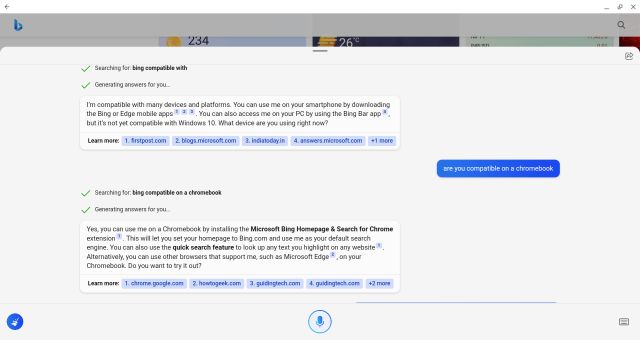
Använd nya Bing på en Chromebook (Linux-stöd krävs)
Om du har Linux-stöd aktiverat på din Chromebook kan du enkelt få tillgång till den nya AI-drivna Bing på ChromeOS. Du kan installera Linux-versionen av Microsoft Edge (dev-kanal) och logga in med ditt Microsoft-konto. Även här behöver du vara godkänd för att använda nya Bing. Så här gör du:
1. Om du inte har Linux installerat, börja med att konfigurera Linux på din Chromebook.
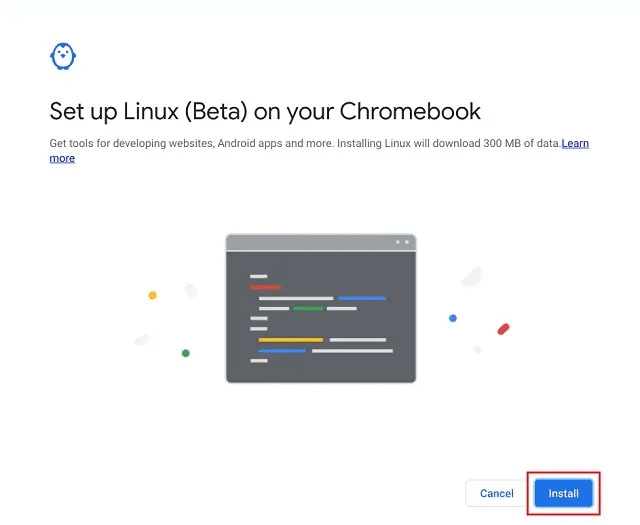
2. Gå sedan till denna sida, klicka på pilikonen under Dev-kanalen och välj ”Linux (.deb)”.
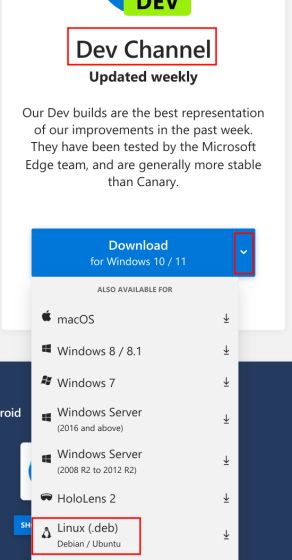
3. Klicka på ”Acceptera och ladda ner”, så laddas en .deb-fil ner till din Chromebook.
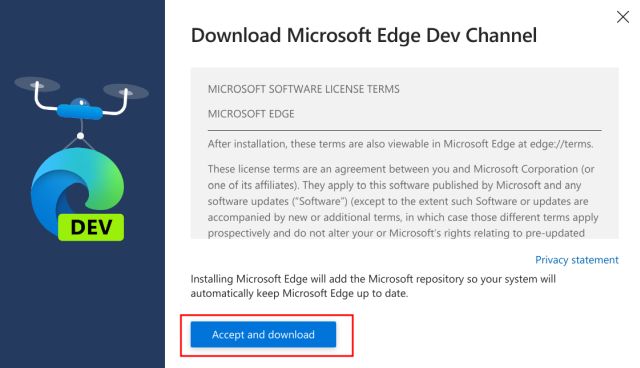
4. Öppna appen Filer och flytta filen till ”Linux-filer”.
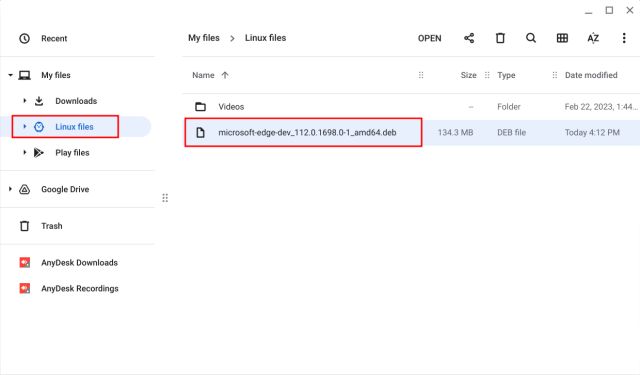
5. Dubbelklicka på filen och klicka på ”Installera”. Microsoft Edge kommer att installeras inom några minuter.
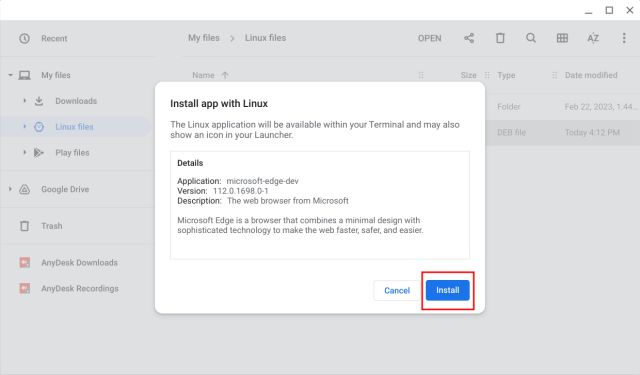
5. Öppna applådan och gå till mappen ”Linux-appar”. Öppna ”Microsoft Edge” där. Du kan också högerklicka på den och fästa den i ChromeOS-hyllan för snabbare åtkomst.
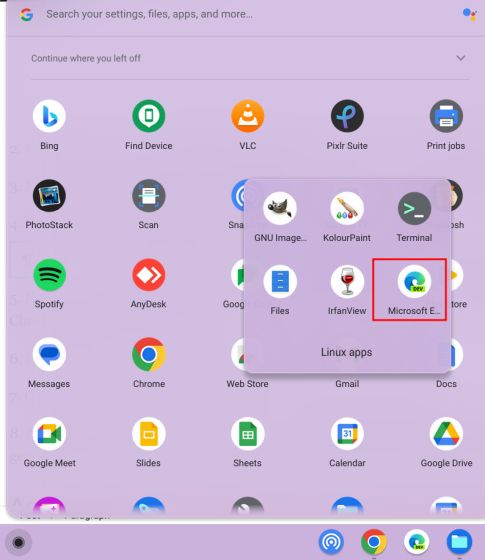
6. Logga in med ditt Microsoft-konto.
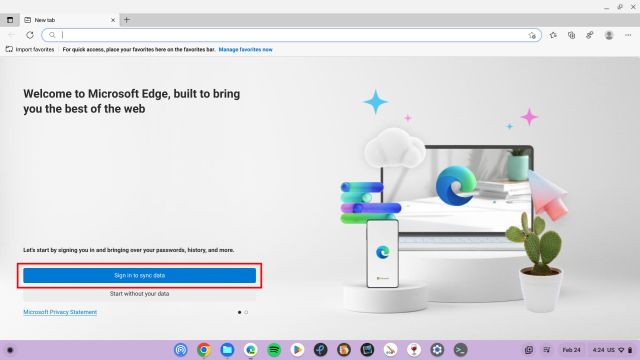
7. När du är inloggad klickar du på ”Bing”-knappen i det övre högra hörnet.
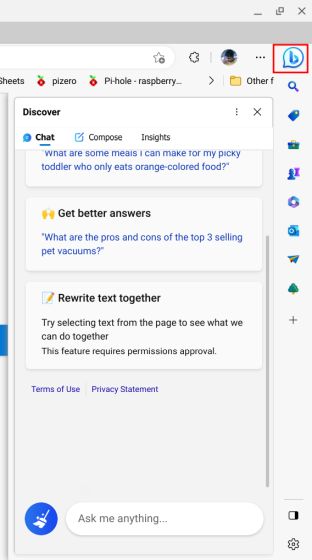
8. Och där har du det! Nu kan du använda den nya AI-drivna Bing på din Chromebook. Du kan också använda den nya kompositionsfunktionen för att skapa texter med ChatGPT i webbversionen av Microsoft Word och till och med Google Docs.
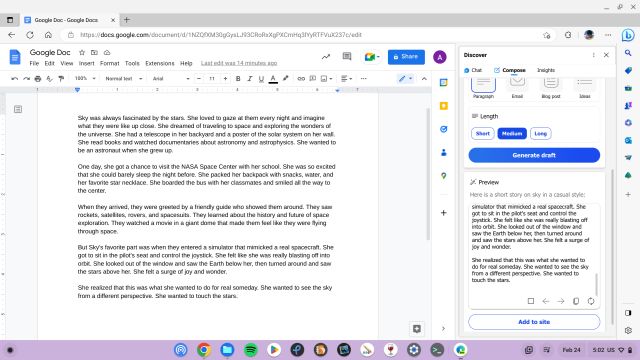
Få tillgång till Bing AI-chattbot på din Chromebook just nu
Det är alltså så du kan få tillgång till den nya ChatGPT-drivna Bing på din Chromebook utan några begränsningar. Om du använder Linux-versionen av Edge fungerar den precis som på Windows eller macOS, med funktioner som Komposition och Insikter. Hur som helst, det är allt från oss. Om du är intresserad av att köra Windows-appar på en Chromebook, ta en titt på vår detaljerade guide. Och vi har även en guide för att installera Microsoft Office på en Chromebook. Om du har några frågor, ställ dem i kommentarsfältet nedan.